Якщо у Вас є фотографії на iPhone або iPad, які Ви хотіли б конвертувати картинку у PDF-файл, Ви можете скористатися безкоштовною програмою Ярлики (Shortcuts). Ось покрокова інструкція, як для цього використовувати цей додаток.
Ярлики (Shortcuts) – це програма Apple, яка дозволяє автоматизувати різні завдання на Вашому iPhone або iPad. Щоб перетворити ваші фотографії у PDF, Ви можете створити спеціальний ярлик у цьому додатку. Цей ярлик прийме Ваші фотографії як вхідні файли, перетворить їх у PDF і дозволить Вам зберегти PDF у бажаному місці.
Отже, почніть із завантаження та встановлення безкоштовної програми Ярлики на вашому iPhone. Потім відкрийте нещодавно встановлений додаток.
У додатку Ярлики у верхньому правому куті виберіть знак “+” (плюс).
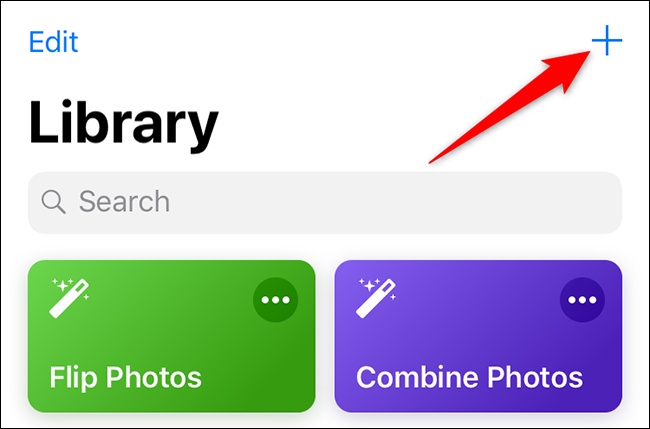
Відкриється екран “Ярлик без назви”. Далі торкніться поля “Пошук”.
У полі “Пошук” введіть “Вибрати фотографії”. Потім виберіть “Вибрати фотографії” в результатах пошуку. Ви додаєте цю дію, щоб ваш ярлик приймав фотографії як вхідні файли.
У нещодавно доданому розділі “Вибрати фотографії” увімкніть перемикач “Вибрати кілька”. Це дозволить Вам вибрати кілька фотографій для перетворення в PDF.
Знову торкніться поля “Пошук”. Цього разу введіть “Створити PDF” та виберіть цю фразу в результатах пошуку. Ця дія перетворить Ваші обрані фотографії у файл PDF.
Знову торкніться поля “Пошук”, введіть “Поділитися” та виберіть “Поділитися” в результатах пошуку. Ця дія дозволить Вам поділитися файлом або зберегти отриманий PDF -файл.
На тій самій сторінці “Ярлик без назви” у верхньому правому куті торкніться опції “Налаштування”.
Відкриється сторінка “Налаштування”. Тут торкніться поля “Ім’я” та введіть ім’я для свого ярлика. Потім натисніть “Додати на головний екран”, щоб додати цей ярлик на головний екран Вашого iPhone.
Тепер Ви побачите екран “Значок”. Тут виберіть піктограму для свого ярлика, яка з’явиться на головному екрані. Потім у верхньому правому куті екрана виберіть “Готово”.
Додаток Ярлики відкриє вікно Safari. У цьому вікні на нижній панелі виберіть опцію «Поділитися» (стрілка, спрямована вгору у вікні).
На відкритому аркуші спільного доступу виберіть “Додати на головний екран”.
На сторінці “Додати на головний екран” у верхньому правому куті виберіть “Додати”.
Тепер Ваш спеціальний ярлик додається на головний екран Вашого iPhone. Тепер Ви можете закрити вікно Safari. Запустіть новостворений ярлик на своєму iPhone. Для цього перейдіть на головний екран і торкніться значка ярлика.
Коли ярлик відкриється, він попросить Вас вибрати фотографії, які потрібно об’єднати у файл PDF. Виберіть фотографії на екрані, а потім у верхньому правому куті екрана виберіть “Готово?”.
Ваш ярлик почне конвертувати Ваші фотографії у файл PDF. Коли це буде зроблено, він попросить вас зберегти або поділитися PDF-файлом. Виберіть опцію з меню на екрані.
Тепер ваш PDF -файл готовий. Можете перевірити це, відкривши його відповідною програмою.
Додаток Ярлики дійсно дозволяє зручно та швидко після одноразового налаштування перетворювати, наприклад, кілька фотографій документів у єдиний файл PDF. Якщо Ви цим ще не користуєтесь, Вам слід це врахувати.
Джерело: HowToGeek
Радимо звернути увагу на поради, про які писав Cybercalm, а саме:
Як стерти свій пристрій Android і скинути його до заводських налаштувань. ІНСТРУКЦІЯ
Як встановити Windows 10 з USB-накопичувача? ІНСТРУКЦІЯ
Топ найкращих хаків реєстру для Windows 10. ПОРАДИ
Як подбати про безпеку смартфона Вашої дитини? ІНСТРУКЦІЯ
Як підготувати комп’ютер, планшет або телефон перед його продажем? ПОРАДИ
Небезпечний WhatsApp: шахрайства, загрози і ризики безпеки в месенджері
PDF-файли зручні для розповсюдження документів, тому що вони однаково виглядають у всіх операційних системах та текстових редакторах, а також – коли документ треба роздрукувати. Як правило, Ви створюєте документи за допомогою іншого додатка, а потім конвертуєте їх у PDF. Як конвертувати документ Microsoft Word у формат PDF? Про це читайте у статті.
До речі, ви вже можете дізнатись, як заархівувати та розпакувати файли у Windows 11. У новій ОС формат ZIP-файлу стискає дані та зменшує їх кількість, що прискорює передачу файлів та економить місце на диску. Ви також можете використовувати стиснення ZIP для об’єднання декількох файлів в один компактний пакет. Ось як заархівувати та розпакувати файли у Windows 11.
Зверніть увагу, під час пандемії більшість заходів була скасована або перенесена на онлайн-платформи. Через це досить популярними стали трансляції в Інтернеті, а разом з ними з’явились й нові ризики для безпеки особистих даних. У зв’язку з цим спеціалісти підготували поради, які допоможуть захистити Вас та Ваші пристрої під час відвідування стрімінгових сервісів.
Деякі смартфони відходять від відбитків пальців і використовують розпізнавання обличчя як більш надійний засіб забезпечення біометричної безпеки. Якщо у Вас є телефон Samsung Galaxy, Ви, ймовірно, можете використовувати як відбитки пальців, так і розпізнавання обличчя, щоб увійти у телефон.